【GeekBuying】クーポンの使い方をくわしく解説!
GeekBuyingという中国系の通販サイトはお得なクーポンを発行しています。普通に買い物をするだけでもお得なGeekBuyingで、さらにお得に買い物ができるクーポンの使い方、注文方法、アカウント登録方法などを紹介していきます。

目次
GeekBuyingとは
geekbuyingは定期的に割引クーポンが出てるので
— ネス (@ness1230) October 28, 2019
MAG1とかUMPCとかも
クーポンで割引して買ったりできますね。
商品到着の目安が一週間~三週間ぐらいでしょうかね。
GeekBuyingの概要は、定期的にお得なクーポンを発行している中国系の通販サイトです。普通に買い物をするだけでもお得ですが、クーポンを使うとさらにお得に買い物できるのが特徴です。
GeekBuyingのTwitterアカウントをフォローしていると、クーポンに関する通知が届く仕組みになっています。
概要
通販サイトGeekBuyingは毎日お得なクーポンを発行しているのが特徴です。買い物をする前にクーポン情報をチェックして、欲しいアイテムや気になっているアイテムで使えるクーポンが発行されていないか確認してください。
GeekBuyingでクーポンを使う時は、商品の注文画面でクーポンコードを入力します。コードが認証され、割引がされたら商品をお得に注文できます。
中国系のガジェット中心通販サイト
GeekBuyingの概要は中国系の通販サイトで、取り扱っている商品はガジェットです。ガジェットの概要はスマホやタブレットなどの電子機器や、電子機器関連のアプリや関連商品のことです。
いつも使っているスマホの充電コードや充電器、ルンバなどの自動掃除機、スマートウォッシュなど商品が中心です。GeekBuyingはファッション関連の商品、コスメ、食品、インテリア用品などは取り扱っていないのが特徴です。
またGeekBuyingで取り扱っている商品は、日本では見かけないような中国製のガジェットが多いです。中国製のガジェットだから日本メーカーのものとほとんど同じというわけではなく、中国製品ならではの特徴もあるので注意が必要です。
特徴
電子機器はAmazonや楽天などの通販サイトでも販売されていますが、それよりも安い価格帯で発売しているのがGeekBuyingの特徴です。
またAmazonや楽天もクーポンや割引セールなどを定期的に行っていますが、GeekBuyingの概要はクーポンが発行されるペースはそれらのサイトよりもペースがはやいです。
スマホやタブレット等を低価格で購入可能
GeekBuyingの商品は定価よりも安いのが特徴です。例えば低下23,399円のスピーカー2つセットが、GeekBuyingでは13,435円で販売されています。
Amazonや楽天でもこのように特化で発売されていることはありますが、GeekBuyingは価格帯がそれらのサイトよりも安いのです。
【GeekBuying】クーポンの使い方~アカウント作成~
GeekBuyingの使い方は、まずアカウント登録する必要があります。ここからはGeekBuyingにアカウント登録する方法の概要を紹介していきます。
クーポンを使うにはアカウント登録が必要
GeekBuyingのクーポンを使う概要は、GeekBuyingにアカウント登録する必要があります。GeekBuyingへのアカウント登録には、GoogleアカウントかFacebookアカウントが使えます。
Googleアカウントのトップ画面を下にスクロールすると、上部に「サインイン」アイコンが出てきます。クリックすると、サインイン画面になるのでGoogleアカウントかFacebookを選びましょう。
アカウント登録手順
Googleアカウントのアイコンを選んだらGoogleアカウントの選択画面になるので、あなたのアカウントを設定しましょう。
GeekBuyingのプロファイル画面に切り替わるので、画面左上にある「プロファイル編集」アイコンをクリックしましょう。
名前と性別、携帯電話番号を設定する画面になるので、緊急時の連絡のために電話番号を設定しましょう。性別は選択しなくてもGeekBuyingで買い物ができます。
「提出する」アイコンをクリックして、電話番号の登録を完了してください。次に住所や氏名を設定していきます。
送付先の住所を設定
プロファイル画面の「住所録」アイコンをクリックして、「新しい住所を追加」アイコンをクリックしてください。
苗字、国/地域、都道府県、シティ(市/区)、郵便番号、住所1(番地など)、住所2(マンション名・部屋番号など)を英語で設定してください。アルファベットで誤字が内容に登録しましょう。
GeekBuyingのアカウントに住所と氏名を設定できたら、送信アイコンをタップしましょう。
 「Paidy翌月払い」がビックカメラ/コジマなどの通販サイトへ導入!
「Paidy翌月払い」がビックカメラ/コジマなどの通販サイトへ導入!【GeekBuying】クーポンの使い方~注文~
GeekBuyingにアカウント登録できたら、次は気になった商品を注文してみましょう。GeekBuyingの注文方法の概要を紹介していきます。
クーポンを使った注文方法
GeekBuyingの商品をクーポンを使って注文する方法は、まずトップ画面の上部で「国/地域」が日本になっていて、「通貨」が円になっていることを確認してください。ここの設定画違うと注文した商品が届きません。
次に検索項目で、注文した胃商品名を入力しましょう。GeekBuyingのデザインはAmazonに似ているのでAmazonユーザーなら使いやすいです。
商品名を検索して表示された中から注文する商品をクリックしましょう。定価とGeekBuying販売価格が表示されるので、確認してください。
購入したい商品ページで「Add to Cart」をクリック
注文する商品の詳細画面になったら、画面右下にある「Add to Cart」アイコンをクリックしましょう。
「View Cart」をクリック
「Add to Cart」(カートに入れる)アイコンをクリックすると、「View Cart」(カートを見る)アイコンの画面になります。このアイコンをクリックしてください。
クーポンコードを入力
カードの詳細画面になったら商品項目で注文する商品のチェックアイコンをオンにして、商品項目下にあるクーポンコードを入力する項目にクーポンコードを入力してください。
「Apply」をクリック
クーポンコードを入力する項目右にある「Apply」アイコンをクリックして、支払い方法を選択する操作に進んでください。
クーポン画面から注文する方法
GeekBuyingのクーポンを確実に使うために、クーポンの画面から商品を注文する方法もあります。トップ画面であなたのアカウント名をクリックし、「私のクーポン」を選んでください。
あなたが取得しているGeekBuyingのクーポン一覧から、今回使いたいクーポンの「今すぐ使用」アイコンをクリックしましょう。
商品の購入画面に切り替わるので「Add to Cart」アイコンをクリックして、支払い方法を設定する画面へ進んでください。
「私のクーポン」画面にクーポンがない場合は、右上にある「より多くのクーポンを取得する」アイコンをクリックすると、まだ取得していない配信中のクーポン一覧画面に移動します。そこで新しいクーポンを取得してください。
 「Wish」の通販で生活コストを圧縮する方法を解説!
「Wish」の通販で生活コストを圧縮する方法を解説!【GeekBuying】クーポンの使い方~支払い~
11月22日までの期間・数量限定セール|Xiaomi Air 2 Bluetooth 5.0 TWS Earphone IR Sensor LHDC Stereo ご購入の際にクーポン:3WJMDG1Wご入力で先着限定50台を特別価格69.99ドルで販売いたします!https://t.co/xMqV1hLWKz
— Geekbuying Japan (@GeekbuyingJapan) October 22, 2019
GeekBuyingで気になった商品を注文したら、支払いをする流れになります。ここからはGeekBuyingで支払いをする方法の概要を紹介していきます。
支払い方法の選択
GeekBuyingで商品の詳細画面では「Shop to」という画面上部の項目で「Japan」を選択してください。次に支払い方法を選択するには、カートの詳細画面で「チェックアウトに進む」か「Check out with PayPal」を選択しましょう。
Paypalがおすすめ
PayPalを選ぶとPayPalのログイン画面になるので、PayPalに設定しているメールアドレスか電話番号を入力してログインします。あとはPayPalのガイダンスに沿って支払いを済ませましょう。
PayPalでGeekBuyingの商品を購入することの概要は、オンライン決済でも安全にプライバシーを保護しながら買い物ができます。中国系通販サイトはセキュリティーの基準が日本と違うので、安全に買い物をするためにはPayPalがおすすめです。
おすすめの発送方法
次に注文した商品の発送先を確認する画面になりますが、ここで配送方法を選択できます。GeekBuyingでの買い物でおすすめの配送方法は、以下の2種類です。
Registered Airmail
GeekBuyingのおすすめ配送方法はRegistered Airmailです。Registered Airmailの概要は、Amazonなどの商品発送と同じように発送後の商品の追尾システムがあることです。
商品を注文して発送してから自宅に到着するまで普通郵便で15~30営業日かかりますが、到着までの期間を安心して過ごせます。
EMS
他には通常配送で自宅に商品到着まで15~30営業日のEMSもおすすめです。それ以外のGeekBuyingの配送方法は以下の通りです。
| Airmail | 無料発送(到着まで30-40営業日) |
| DHL | DHLを使った配送(到着まで3-5営業日) |
| TNT | TNTを使った配送(到着まで3-5営業日) |
【GeekBuying】クーポンの使い方~注意点~
GeekBuyingでクーポンを使って買い物をするときは、いくつかの注意点があります。ここからはGeekBuyingでクーポンを使って買い物をする方法を紹介していきます。
注意点
GeekBuyingで商品を購入する際の注意点は、中国系通販サイトならではの特徴に気を付けることです。国内の通販サイトで買い物をするのとは概要が違いますので、事前に注意点をきちんと確認しましょう。
搭載されているROMの確認
GeekBuyingの運営元は中国です。中国にはGlobal ROMの他に中国独自のChina ROMがあるのが特徴です。
GeekBuyingで中国製のスマホを購入する注意点は、Global ROMの商品か、China ROMの商品かを確認することです。China ROMは日本では使えません。
また中国はGoolge製品をブロックしているのも注意点です。中国製スマホはGoolgePlayをはじめとするGoolgeサービス/アプリを使えないので、この注意点にも気を付けてください。
ChinaとHong Kongの倉庫にある商品のみ日本へ発送可能
GeekBuyingの使い方は、詳細画面で「WAREHOUSEIT(倉庫)」を確認するくのが注意点です。GeekBuying倉庫の特徴はIT(イタリア)、ES(スペイン)、DE(ドイツ)、TH(タイ)、China(中国本土)、Hong kong(香港)です。
このうちGeekBuyingの商品を日本へ配送できるのは、China(中国本土)、Hong kong(香港)のみです。他の倉庫の商品は選ばないようにするのが注意点です。
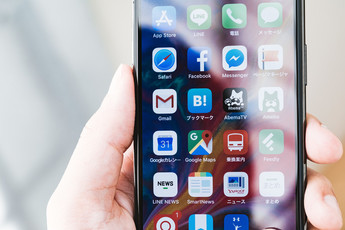 通販アプリ「CHECK」を紹介!買い物をするには?
通販アプリ「CHECK」を紹介!買い物をするには?【GeekBuying】クーポンが使えないときの対処法
GeekBuyingで注意点に気を付けて買い物をしても、クーポンが使えない時があります。この場合の対処法は簡単です。ここからはGeekBuyingで、クーポンが使えない時の対処法を紹介していきます。
対処法
GeekBuyingのクーポンは有効期限が設定されているのが特徴です。無期限で使えるクーポンはGeekBuyingにはほとんどないため、必ずクーポンを使って買い物をする前に、そのクーポンに設定されている有効期限を確認しましょう。
クーポンの有効期限を確認
クーポンの有効期限を確認する方法は、あなたのプロファイル画面でクーポン一覧を表示する方法や、買い物の際にクーポンコードを入力してみて割引されないか試してみる方法があります。
クーポンコードをカートの詳細画面で入力して、合計金額が割引されなかった場合は有効期限を確認するという習慣を付けておきましょう。
対象商品のクーポンコードを入力しているか確認
またGeekBuyingにはどの商品にも使えるクーポンがないのが特徴です。GeekBuyingのクーポンは必ず使える商品が具合的に設定されています。
クーポンコードを入力したクーポンが、あなたが注文しようとしている商品を対象としているかもう一度確認してみましょう。もしクーポンコードが間違っていたら、正しいコードを入力すると割引されます。
最後に
いかがでしたか?GeekBuyingではアカウント登録する方法も、クーポンを使って買い物をする方法も簡単です。気軽に買い物をしてみましょう!
合わせて読みたい!通販に関する記事一覧
 【GU/ユニクロ通販】店舗受け取りにするメリットを解説!
【GU/ユニクロ通販】店舗受け取りにするメリットを解説! 「Paidy翌月払い」がビックカメラ/コジマなどの通販サイトへ導入!
「Paidy翌月払い」がビックカメラ/コジマなどの通販サイトへ導入!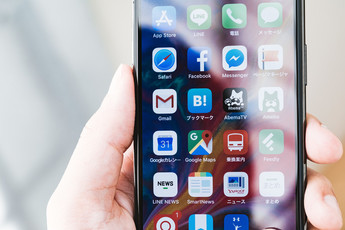 通販アプリ「CHECK」を紹介!買い物をするには?
通販アプリ「CHECK」を紹介!買い物をするには? 「Wish」の通販で生活コストを圧縮する方法を解説!
「Wish」の通販で生活コストを圧縮する方法を解説!








































